A PHP Error was encountered
Severity: Warning
Message: count(): Parameter must be an array or an object that implements Countable
Filename: libraries/StructuredData.php
Line Number: 638
Backtrace:
File: /var/www/ironpdf.com/application/libraries/StructuredData.php
File: /var/www/ironpdf.com/application/libraries/StructuredData.php
File: /var/www/ironpdf.com/application/libraries/StructuredData.php
File: /var/www/ironpdf.com/application/libraries/StructuredData.php
File: /var/www/ironpdf.com/application/libraries/StructuredData.php
File: /var/www/ironpdf.com/application/libraries/Render.php
File: /var/www/ironpdf.com/application/controllers/Products/Howto.php
File: /var/www/ironpdf.com/index.php
A PHP Error was encountered
Severity: Warning
Message: Illegal string offset 'name'
Filename: libraries/StructuredData.php
Line Number: 641
Backtrace:
File: /var/www/ironpdf.com/application/libraries/StructuredData.php
File: /var/www/ironpdf.com/application/libraries/StructuredData.php
File: /var/www/ironpdf.com/application/libraries/StructuredData.php
File: /var/www/ironpdf.com/application/libraries/StructuredData.php
File: /var/www/ironpdf.com/application/libraries/StructuredData.php
File: /var/www/ironpdf.com/application/libraries/Render.php
File: /var/www/ironpdf.com/application/controllers/Products/Howto.php
File: /var/www/ironpdf.com/index.php
A PHP Error was encountered
Severity: Warning
Message: Illegal string offset 'title'
Filename: libraries/StructuredData.php
Line Number: 643
Backtrace:
File: /var/www/ironpdf.com/application/libraries/StructuredData.php
File: /var/www/ironpdf.com/application/libraries/StructuredData.php
File: /var/www/ironpdf.com/application/libraries/StructuredData.php
File: /var/www/ironpdf.com/application/libraries/StructuredData.php
File: /var/www/ironpdf.com/application/libraries/StructuredData.php
File: /var/www/ironpdf.com/application/libraries/Render.php
File: /var/www/ironpdf.com/application/controllers/Products/Howto.php
File: /var/www/ironpdf.com/index.php
A PHP Error was encountered
Severity: Warning
Message: Illegal string offset 'comment'
Filename: libraries/StructuredData.php
Line Number: 644
Backtrace:
File: /var/www/ironpdf.com/application/libraries/StructuredData.php
File: /var/www/ironpdf.com/application/libraries/StructuredData.php
File: /var/www/ironpdf.com/application/libraries/StructuredData.php
File: /var/www/ironpdf.com/application/libraries/StructuredData.php
File: /var/www/ironpdf.com/application/libraries/StructuredData.php
File: /var/www/ironpdf.com/application/libraries/Render.php
File: /var/www/ironpdf.com/application/controllers/Products/Howto.php
File: /var/www/ironpdf.com/index.php
A PHP Error was encountered
Severity: Warning
Message: count(): Parameter must be an array or an object that implements Countable
Filename: libraries/StructuredData.php
Line Number: 638
Backtrace:
File: /var/www/ironpdf.com/application/libraries/StructuredData.php
File: /var/www/ironpdf.com/application/libraries/StructuredData.php
File: /var/www/ironpdf.com/application/libraries/StructuredData.php
File: /var/www/ironpdf.com/application/libraries/StructuredData.php
File: /var/www/ironpdf.com/application/libraries/StructuredData.php
File: /var/www/ironpdf.com/application/libraries/StructuredData.php
File: /var/www/ironpdf.com/application/libraries/Render.php
File: /var/www/ironpdf.com/application/controllers/Products/Howto.php
File: /var/www/ironpdf.com/index.php
A PHP Error was encountered
Severity: Warning
Message: Illegal string offset 'name'
Filename: libraries/StructuredData.php
Line Number: 641
Backtrace:
File: /var/www/ironpdf.com/application/libraries/StructuredData.php
File: /var/www/ironpdf.com/application/libraries/StructuredData.php
File: /var/www/ironpdf.com/application/libraries/StructuredData.php
File: /var/www/ironpdf.com/application/libraries/StructuredData.php
File: /var/www/ironpdf.com/application/libraries/StructuredData.php
File: /var/www/ironpdf.com/application/libraries/StructuredData.php
File: /var/www/ironpdf.com/application/libraries/Render.php
File: /var/www/ironpdf.com/application/controllers/Products/Howto.php
File: /var/www/ironpdf.com/index.php
A PHP Error was encountered
Severity: Warning
Message: Illegal string offset 'title'
Filename: libraries/StructuredData.php
Line Number: 643
Backtrace:
File: /var/www/ironpdf.com/application/libraries/StructuredData.php
File: /var/www/ironpdf.com/application/libraries/StructuredData.php
File: /var/www/ironpdf.com/application/libraries/StructuredData.php
File: /var/www/ironpdf.com/application/libraries/StructuredData.php
File: /var/www/ironpdf.com/application/libraries/StructuredData.php
File: /var/www/ironpdf.com/application/libraries/StructuredData.php
File: /var/www/ironpdf.com/application/libraries/Render.php
File: /var/www/ironpdf.com/application/controllers/Products/Howto.php
File: /var/www/ironpdf.com/index.php
A PHP Error was encountered
Severity: Warning
Message: Illegal string offset 'comment'
Filename: libraries/StructuredData.php
Line Number: 644
Backtrace:
File: /var/www/ironpdf.com/application/libraries/StructuredData.php
File: /var/www/ironpdf.com/application/libraries/StructuredData.php
File: /var/www/ironpdf.com/application/libraries/StructuredData.php
File: /var/www/ironpdf.com/application/libraries/StructuredData.php
File: /var/www/ironpdf.com/application/libraries/StructuredData.php
File: /var/www/ironpdf.com/application/libraries/StructuredData.php
File: /var/www/ironpdf.com/application/libraries/Render.php
File: /var/www/ironpdf.com/application/controllers/Products/Howto.php
File: /var/www/ironpdf.com/index.php
IronPDF
操作指南
為PDF檔案新增頁碼
How to Add Page Numbers in a PDF
View the article in
English
页码是在 PDF 文档的每一页指定的连续编号。 页码是文档中导航的最重要组成部分之一。 它们帮助读者定位特定的页面,并确定所阅读的页面。 此外,页码还能便于文档内容的引述和引用。 使用 IronPDF,将页码添加到 PDF 是一个简单的过程。
快速入门:轻松为 PDF 添加页码
使用 IronPDF 轻松地为您的 PDF 文档添加页码。 只需几行 C# 代码即可将动态页码插入到页眉或页脚中,自定义其位置,并指定应在哪个页面显示。 无论您是在处理新的 PDF 还是现有的 PDF,IronPDF 提供了一个简单而灵活的解决方案,以增强文档导航和组织。 请按照指南快速在您的项目中实现页码。
Install IronPDF with NuGet Package Manager
Copy and run this code snippet.
new IronPdf.ChromePdfRenderer { RenderingOptions = { HtmlFooter = new IronPdf.HtmlHeaderFooter { HtmlFragment = "<center>{page}of{total-pages}</center>", DrawDividerLine = true } } }
.RenderHtmlAsPdf("<h1>My multi‑page document</h1><div style='page‑break‑after:always;'></div><h1>Page 2</h1>")
.SaveAs("numbered‑pages.pdf");
Deploy to test on your live environment
Start using IronPDF in your project today with a free trial
class="hsg-featured-snippet">
最小工作流程(5 步) 从 NuGet 下载 C# PDF 库 加载现有的 PDF 文档或渲染一个新的 在页眉 和页脚 中使用占位符字符串 {page} 和 {total-pages} 插入页码 将页码应用于特定页面或部分 查看生成的 PDF 文档
常見問題解答
您可以使用 IronPDF 庫在 C# 中為 PDF 新增頁碼。首先,從 NuGet 下載 C# PDF 庫。然後,載入現有 PDF 或建立一個新 PDF,並在頁首或頁尾中使用佔位符字串{page}和{total-pages}插入頁碼。最後,儲存更新後的 PDF。
是的,使用 IronPDF,您可以自訂 PDF 文件中頁碼的位置。您可以選擇僅為特定頁面新增頁碼,例如偶數索引頁或奇數索引頁,或僅將其套用於第一頁或最後一頁。
若要使用 IronPDF 僅為 PDF 中的偶數頁新增頁碼,請依偶數索引篩選頁面,並在頁首或頁尾中設定所需的頁碼佔位符。這樣,頁碼就會套用在索引號為偶數的頁面。
是的,使用 IronPDF,您可以跳過第一頁,並從第二頁開始編號。為此,請將頁首或頁尾設定為從第二頁開始套用,並使用佔位符字串來管理編號順序。
若要使用 IronPDF 僅為 PDF 的最後一頁添加頁碼,您可以設定頁首或頁腳,使其專門套用至最後一頁。這可以透過引用最後一頁的索引並設定頁碼的佔位符字串來實現。
諸如{page}和{total-pages}之類的佔位符字串允許動態插入當前頁碼和總頁數。這使得頁碼管理更加靈活高效,尤其是在文件結構發生變化時。 IronPDF 利用這些佔位符來簡化頁碼流程。
若要在 IronPDF 中為 PDF 新增頁碼而不影響首頁,請將頁首或頁尾配置為從第二頁開始。此方法可確保首頁保持無頁碼狀態,而後續頁面則自動新增頁碼。
是的,IronPDF 可以處理 HTML 內容和現有 PDF 的頁碼。您可以使用IronPdf.ChromePdfRenderer將 HTML 渲染為 PDF 並新增頁碼,或修改現有 PDF 文檔,在頁首和頁尾中新增頁碼。
是的-IronPDF 與 .NET 10 完全相容,讓您在 .NET 10 專案中使用頁首或頁尾以及佔位符字串{page}和{total-pages}新增頁碼,就像在早期的 .NET 版本一樣。
軟體工程師
Jordi 在 Python、C# 和 C++ 上最得心應手,當他不在 Iron Software 展現技術時,便在做遊戲編程。在分担产品测测试,产品开发和研究的责任时,Jordi 为持续的产品改进增值。他说这种多样化的经验使他受到挑战并保持参与, 而这也是他与 Iron Software 中工作一大乐趣。Jordi 在佛罗里达州迈阿密长大,曾在佛罗里达大学学习计算机科学和统计学。
A PHP Error was encountered
Severity: Warning
Message: Illegal string offset 'name'
Filename: sections/author_component.php
Line Number: 70
Backtrace:
File: /var/www/ironpdf.com/application/views/main/sections/author_component.php
File: /var/www/ironpdf.com/application/libraries/Render.php
File: /var/www/ironpdf.com/application/views/products/sections/three_column_docs_page_structure.php
File: /var/www/ironpdf.com/application/libraries/Render.php
File: /var/www/ironpdf.com/application/views/products/how-to/index.php
File: /var/www/ironpdf.com/application/libraries/Render.php
File: /var/www/ironpdf.com/application/libraries/Render.php
File: /var/www/ironpdf.com/application/controllers/Products/Howto.php
File: /var/www/ironpdf.com/index.php
�
�">
A PHP Error was encountered
Severity: Warning
Message: Illegal string offset 'title'
Filename: sections/author_component.php
Line Number: 84
Backtrace:
File: /var/www/ironpdf.com/application/views/main/sections/author_component.php
File: /var/www/ironpdf.com/application/libraries/Render.php
File: /var/www/ironpdf.com/application/views/products/sections/three_column_docs_page_structure.php
File: /var/www/ironpdf.com/application/libraries/Render.php
File: /var/www/ironpdf.com/application/views/products/how-to/index.php
File: /var/www/ironpdf.com/application/libraries/Render.php
File: /var/www/ironpdf.com/application/libraries/Render.php
File: /var/www/ironpdf.com/application/controllers/Products/Howto.php
File: /var/www/ironpdf.com/index.php
�
A PHP Error was encountered
Severity: Warning
Message: Illegal string offset 'comment'
Filename: sections/author_component.php
Line Number: 85
Backtrace:
File: /var/www/ironpdf.com/application/views/main/sections/author_component.php
File: /var/www/ironpdf.com/application/libraries/Render.php
File: /var/www/ironpdf.com/application/views/products/sections/three_column_docs_page_structure.php
File: /var/www/ironpdf.com/application/libraries/Render.php
File: /var/www/ironpdf.com/application/views/products/how-to/index.php
File: /var/www/ironpdf.com/application/libraries/Render.php
File: /var/www/ironpdf.com/application/libraries/Render.php
File: /var/www/ironpdf.com/application/controllers/Products/Howto.php
File: /var/www/ironpdf.com/index.php
�
準備好開始了嗎?
| 版本: 2025.11 剛剛發布
nuget.org/packages/IronPdf/
在解決方案資源管理器中,右鍵單擊參考,管理 NuGet 包 選擇瀏覽並搜尋 "IronPdf" 選擇包並安裝
下載並將 IronPDF 解壓縮到您的解決方案目錄中的 ~/Libs 之類的位置 在 Visual Studio 解決方案資源管理器中,右鍵單擊參考。選擇瀏覽,"IronPdf.dll"
15
1000
1
立即獲取您的免費 30天試用密鑰 。
謝謝。
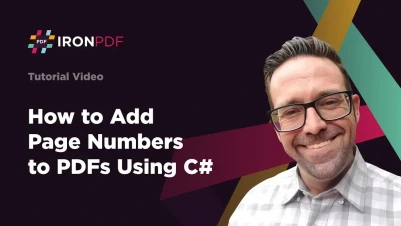
 Get started making PDFs with NuGet now:
Get started making PDFs with NuGet now:














